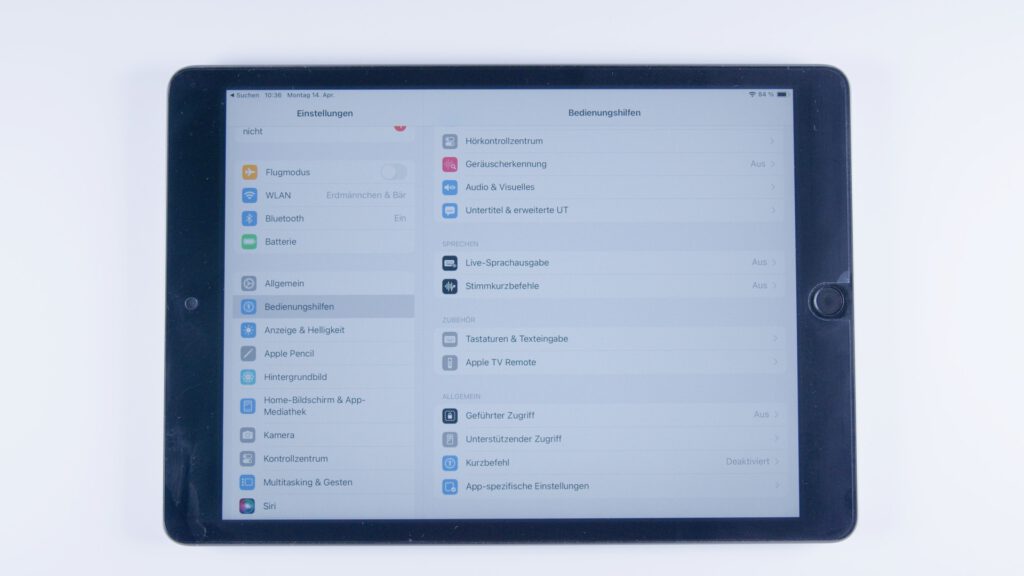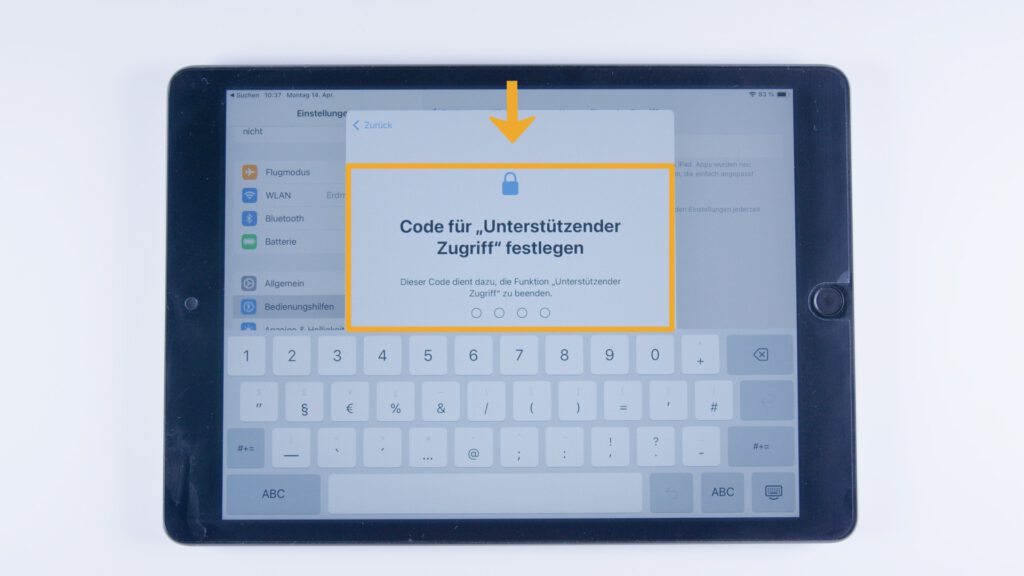Unterstützenden Zugriff einrichten
Video-Anleitung
Schritt für Schritt
Der Unterstützende Zugriff hilft, das iPad einfacher zu bedienen.
Apps und Inhalte können vergrößert oder angepasst werden.
So ist das iPad besser und leichter zu nutzen.
So richtest du den Unterstützenden Zugriff ein:
-
Tippe in den Bedienungs·hilfen auf Unterstützender Zugriff.
-
Wähle „Unterstützenden Zugriff konfigurieren“.
• Tippe auf „Fortfahren“, bis du bei „Apps auswählen“ bist.
• Wähle die Apps aus, die du im Unterstützenden Zugriff nutzen möchtest.
• Tippe wieder auf „Fortfahren“.
• Du kannst auch weitere Einstellungen anpassen.
• Tippe wieder auf „Fortfahren“.
Lege deinen Zugang fest:
• Du musst einen Code festlegen.
• Bestätige diesen Code und merke ihn dir.
• Schreibe dir den Code auf, damit du ihn nicht vergisst.
• Du kannst auch eine Apple-ID-Hilfe einstellen – für den Fall, dass du den Code vergisst.
• Oder du tippst auf „Später“.
• Tippe auf „Fortfahren“.
• Du kannst den Unterstützenden Zugriff entweder sofort starten oder „Später starten“.